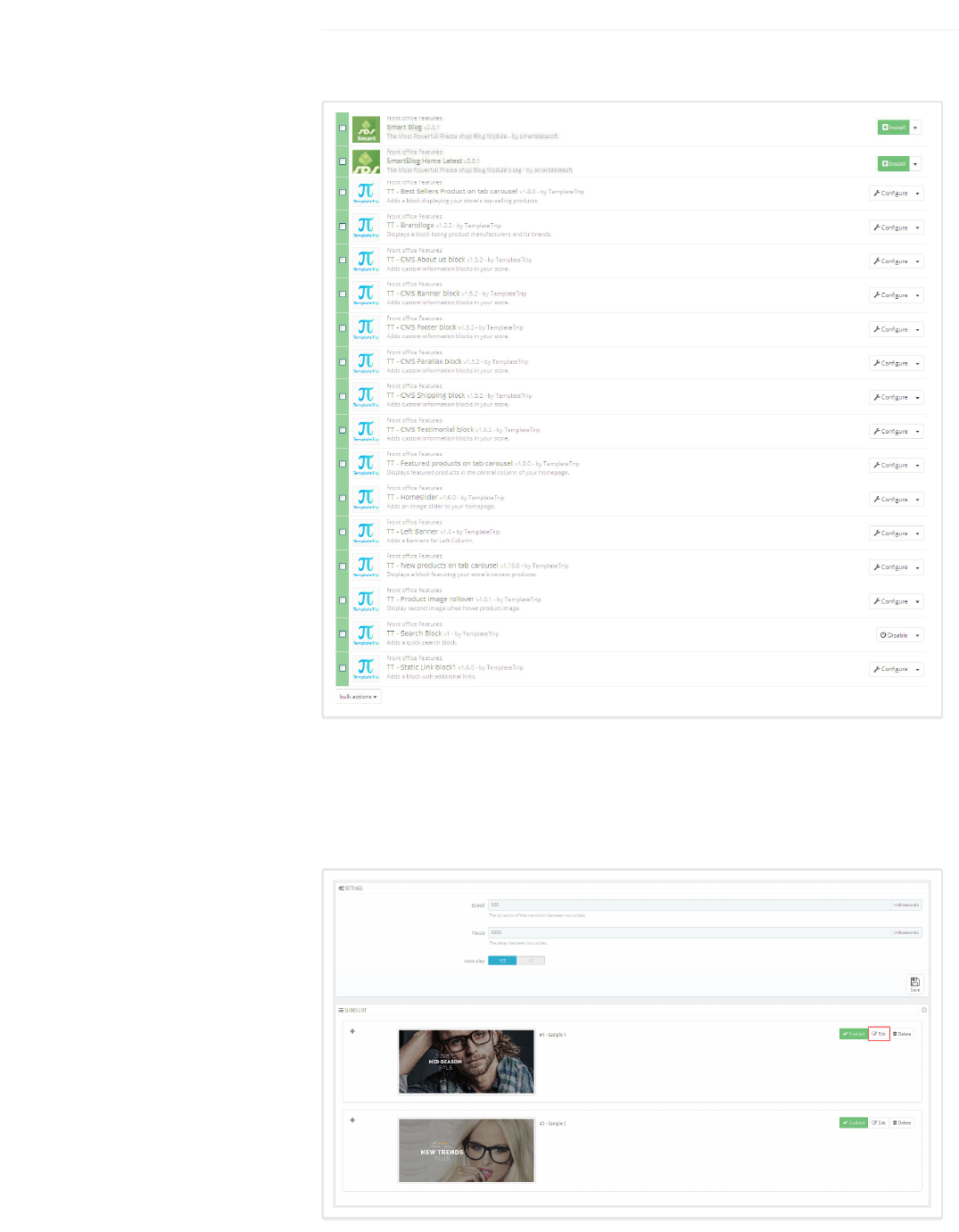Fashion Store Responsive (PRS033) Ation Installation Guide
User Manual:
Open the PDF directly: View PDF ![]() .
.
Page Count: 7
- Theme Installation ↑ Back to Top
- Fashion Store(PRS033)
- Thank you for purchasing our theme :)
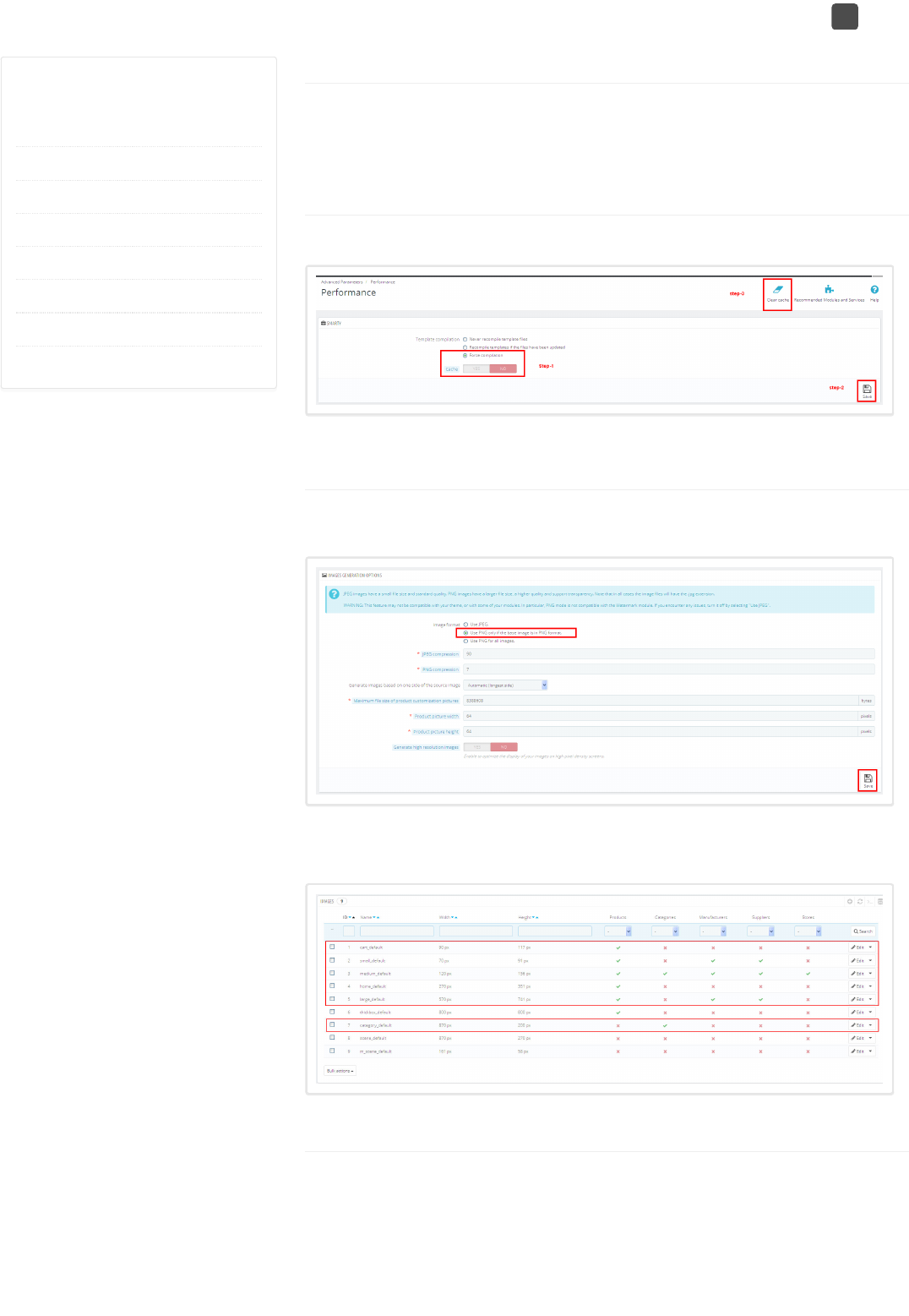
↑ Back to Top
↑ Back to Top
↑ Back to Top
Theme Installation
Please, read the whole section, before attempting to install the theme.
it is recommend to always backup your system before making any upgrades or changes!
Cache Setting
Go to "Advanced Parameters -> Performance"
Theme image setting
Setting of Images generation options
Set "Image format" to "Use PNG only if the base image is in PNG format."
Setting of Images
Go to "Preferences -> images"
Installation Steps
Second way to install the theme using "themeinstaller" module. For that follow below Steps:
Step - 1: Upload "themeinstaller" module
Go to "Modules and Services -> Modules and Services" from admin panel
then click on "Add a new module" and
upload "themeinstaller" module from "PRS033_Package" also see below screenshot.
Fashion Store(PRS033)
1. Theme Installation
2. Cache Setting
3. Theme Image Setting
4. Installation Steps
5. Column Setting
6. Default Module Setting
7. Theme Module Setting
8. Module Position(Optional)
>
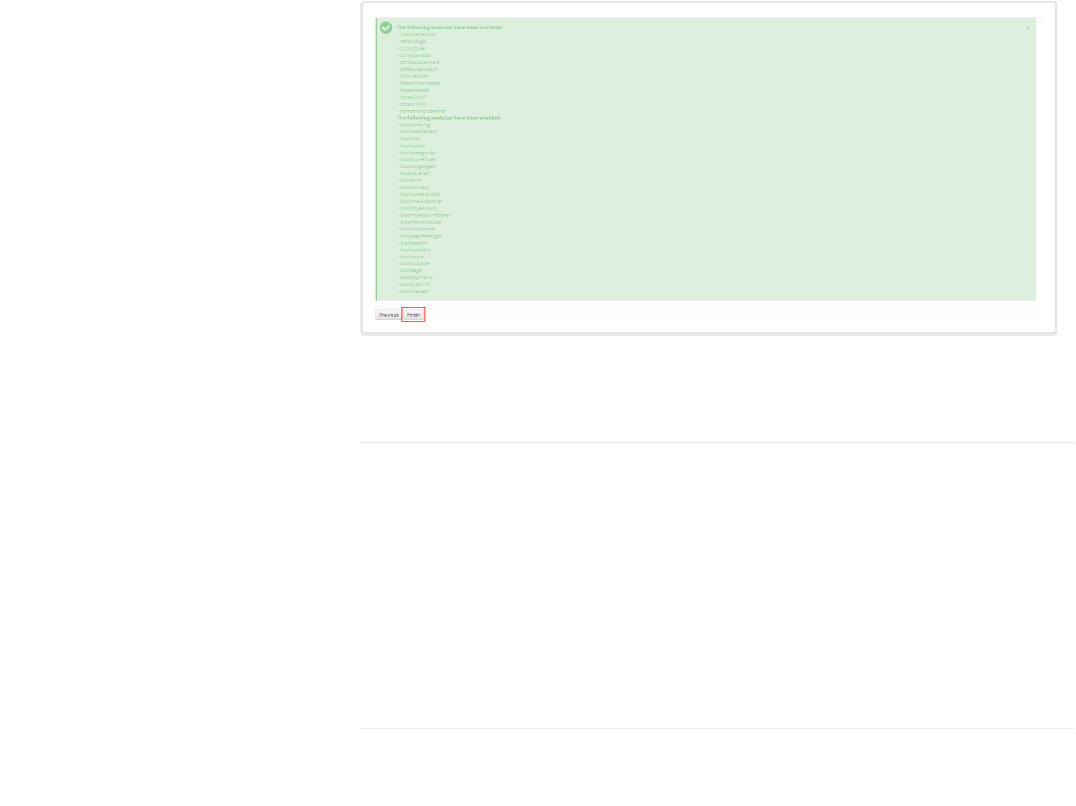
↑ Back to Top
Now PRS033 theme successfully installed.
Now Install both smartblog module(smartblog, smartbloghomelatestnews) manually.
Becuase of these both modules may remove page left/right columns setting.
Using this way you can manage all modules and left/right columns setting.
Now Copy "smartblog" & "smartbloghomelatestnews" modules from
"PRS033_Package/Documentation.zip/" and put in your store "/modules/".
Now upload all "CMS images"
Copy "PRS033_Package -> Documentation.zip -> cms_img" directory into "/img/cms/".
Column setting
Setting of left and right column
Go to "Preferences -> Themes" click on "Advanced settings"
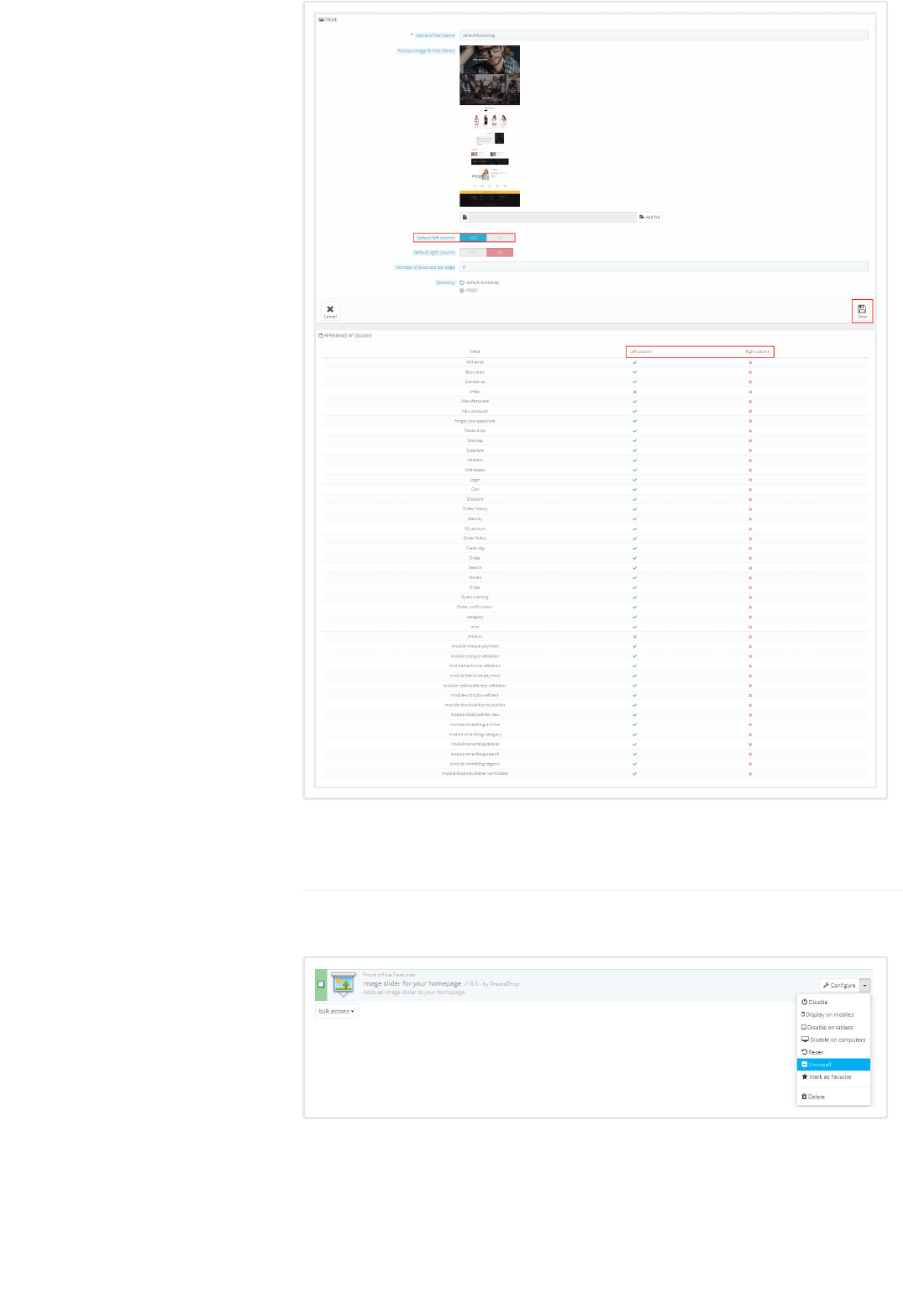
↑ Back to Top
Default module setting
Go to "Modules and Services -> Modules and Services" Uninstall prestashop modules like
"Image slider for your homepage" and so on.
as the same way Uninstall following modules
1) Banner block
2) Facebook Like Box block
3) Custom CMS information block
4) Newsletter block
5) Theme configurator
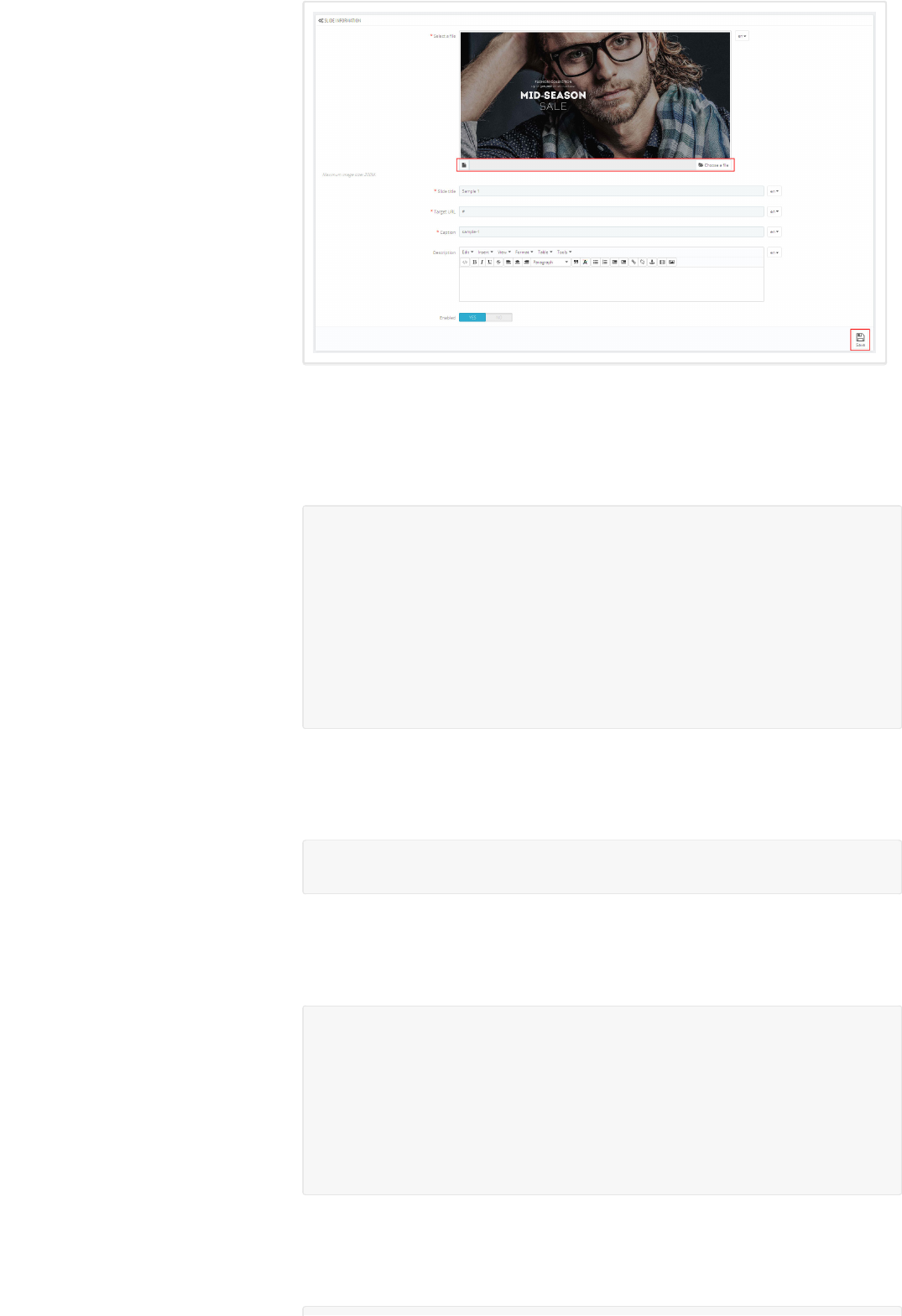
Module - 2: "TT - CMS Banner block"
configure and edit "TT - CMS Banner block"
HTML for "TT - CMS Banner block"
<div class="ttcmsbanner col-sm-12"> <div class="ttbanner-row ttbanner"> <div class="image1 col-
sm-3 col-xs-3 ttimg"> <div class="ttbanner-img"> <a href="#"> <img alt="service"
src="../img/cms/banner-01.jpg"> </a> </div> <div class="ttbanner-content"> <div class="ttbanner-
subtitle">Fashion</div> <div class="ttbanner-title">For men</div> </div> </div> <div class="col-
sm-6 col-xs-6 ttbanner-image"> <div class="ttbanner-img"> <a href="#"> <img alt="service"
src="../img/cms/banner-02.jpg"> </a> </div> <div class="ttbanner-content"> <div class="ttbanner-
title">Up to <span>30% off</span> </div> <div class="ttbanner-subtitle">On summer
collection</div> <div class="ttexplore"> <a href="#">explore all</a> </div> </div> </div> <div
class="image2 col-sm-3 col-xs-3 ttimg"> <div class="ttbanner-img"> <a href="#"> <img
alt="service" src="../img/cms/banner-03.jpg"> </a> </div> <div class="ttbanner-content"> <div
class="ttbanner-subtitle">stylus</div> <div class="ttbanner-title">Trends</div> </div> </div> </div>
</div>
Module - 3: "TT - CMS Parallax block"
configure and edit "TT - CMS Parallax block"
HTML for "TT - CMS Parallax block"
<div class="ttcmsparallax"> <div class="ttparallax-content"> <div class="ttparallax-title">New
season</div> <div class="ttparallax-subtitle">stock available</div> </div> </div>
Module - 4: "TT - CMS About us block"
configure and edit "TT - CMS About us block"
HTML for "TT - CMS About us block"
<div class="ttaboutusblock container"> <div class="ttaboutus"> <h4 class="title_block"> <span
class="ttblock-heading">In treads!</span> <span class="heading">about story</span> </h4> <div
class="ttcms-desc"> <div class="ttabout-desc"><span class="first-letter">D</span>uis faucibus
enim vitae nunc molestie, nec facilisis arcu pulvinar. Nullam mattis arcu convallis, bibendum dui
ac, laoreet est. Vivamus interdum earcu convallis, bibendum dui ac, laoreet est. Vivamus interdum
earcu convalli Nullam mattis arcu convallis. Vivamus interdum earcu convallis Vivamus interdum
earcu convallis.</div> <div class="ttabout-sign"> <a href="#"><img src="../img/cms/about-
signature.png" alt="about-sign" /></a> </div> </div> <div class="ttaboutus-banner hb-animate-
element bottom-to-top"> <a href="#"><img src="../img/cms/about-image.jpg" alt="about-image"
/></a> </div> </div> </div>
Module - 5: "TT - CMS Testimonial block"
configure and edit "TT - CMS Testimonial block"
HTML for "TT - CMS Testimonial block"
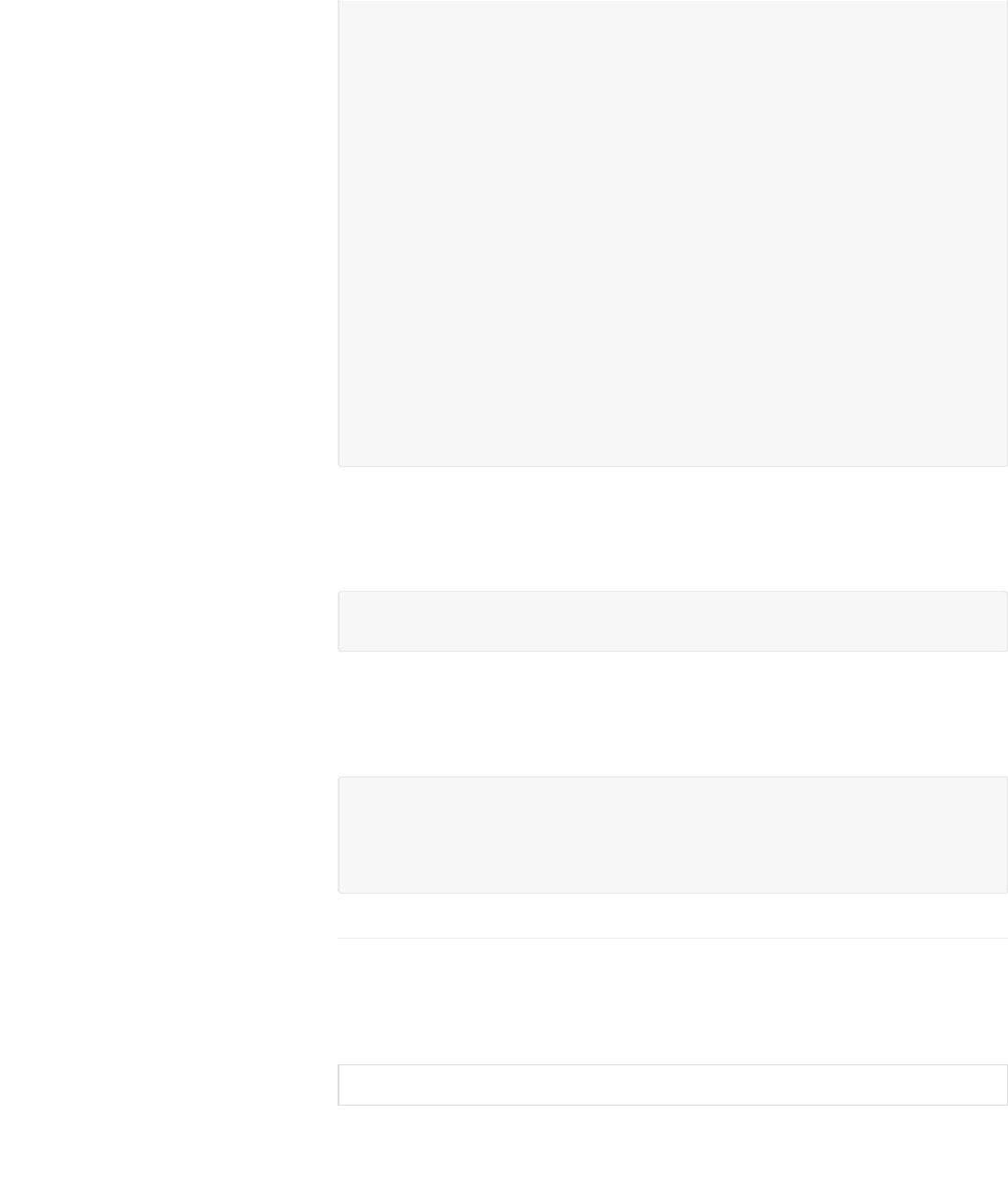
↑ Back to Top
<div class="tttestimonial-content container"> <h4 class="title_block"> <span class="ttblock-
heading">Testimonials</span> <span class="heading">Client stories</span> </h4> <div
class="tttestimonial-inner"> <ul id="tttestimonial-carousel" class="tt-carousel"> <li> <div
class="testimonial-left col-xs-6 col-sm-6"> <div class="testimonial-image mouse-bg"><img alt=""
src="../img/cms/user1.jpg" /></div> <div class="testimonial-user-title mouse-bg"> <h4>John
duff</h4> <div class="ttdesignation">Web Designer</div> </div> </div> <div class="testimonial-
content col-xs-6 col-sm-6"> <div class="testimonial-desc mouse-bg"> <p>Duis faucibus enim vitae
nunericalre molestie, nec facilisis Nullam hullam lyufew mattis mirareucue con vallis, bibendum dui
actualithey.</p> </div> <div class="testimonial-sign mouse-bg"><img alt="user-signature"
src="../img/cms/user-signature.png" /></div> </div> </li> <li> <div class="testimonial-left col-xs-6
col-sm-6"> <div class="testimonial-image mouse-bg"><img alt="" src="../img/cms/user2.jpg"
/></div> <div class="testimonial-user-title mouse-bg"> <h4>John duff</h4> <div
class="ttdesignation">Web Designer</div> </div> </div> <div class="testimonial-content col-xs-6
col-sm-6"> <div class="testimonial-desc mouse-bg"> <p>Duis faucibus enim vitae nunericalre
molestie, nec facilisis Nullam hullam lyufew mattis mirareucue con vallis, bibendum dui
actualithey.</p> </div> <div class="testimonial-sign mouse-bg"><img alt="user-signature"
src="../img/cms/user-signature.png" /></div> </div> </li> <li> <div class="testimonial-left col-xs-6
col-sm-6"> <div class="testimonial-image mouse-bg"><img alt="" src="../img/cms/user3.jpg"
/></div> <div class="testimonial-user-title mouse-bg"> <h4>John duff</h4> <div
class="ttdesignation">Web Designer</div> </div> </div> <div class="testimonial-content col-xs-6
col-sm-6"> <div class="testimonial-desc mouse-bg"> <p>Duis faucibus enim vitae nunericalre
molestie, nec facilisis Nullam hullam lyufew mattis mirareucue con vallis, bibendum dui
actualithey.</p> </div> <div class="testimonial-sign mouse-bg"><img alt="user-signature"
src="../img/cms/user-signature.png" /></div> </div> </li> </ul> </div> </div>
Module -6: "TT - CMS Shipping block"
configure and edit "TT - CMS Shipping block"
HTML for "TT - CMS Shipping block"
<div class="ttcmsshipping"> <div class="ttcmsshipping-title">Free shipping</div> <div
class="ttcmsshipping-desc">Available on this season!</div> </div>
Module -7: "TT - CMS Footer block"
configure and edit "TT - CMS Footer block"
HTML for "TT - CMS Footer block"
<div class="ttfooter-logo"><img src="../img/cms/footer-logo.png" alt="footer-logo" /></div> <div
class="ttfooter-desc">Claritas processus dynamicus sequitu consut, consut ryethm sirter smreted
oeureots.</div>
Module Position(optional)
For Module position please refer "Module-Setting.png" image place in "PRS033_Package ->
Documentation.zip -> Documentation -> Module-Setting.png".
Thank you for purchasing our theme :)